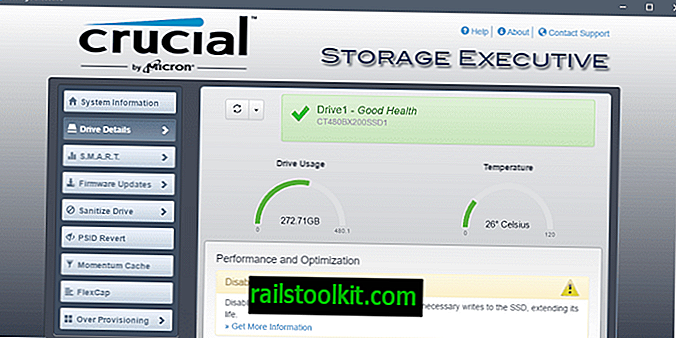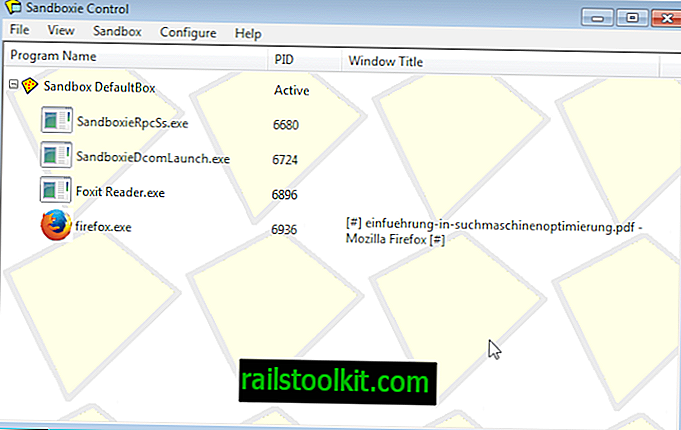
Sandboxie е програма за Windows, която поставя приложения в операционната система в пясъчна кутия, за да подобри сигурността. Пясъчната кутия разделя програмите, изпълнявани в нея, от основната операционна система и другия софтуер или данни, като по този начин ефективно предотвратява тези програми да правят постоянни промени в системата.
Дори злонамереният софтуер е ограничен до пясъчната кутия, което означава, че не може да зарази самата операционна система и че всички следи от нея ще бъдат премахнати от системата, след като пясъчната кутия бъде прекратена.
Софтуерът, който се изпълнява в пясъчната кутия, е изолиран от системата, което го прави идеален за целите на тестване и за подобряване на цялостната сигурност на системата чрез пускане на приложения, които често са насочени от разработчици на зловреден софтуер в пясъчната кутия.
Sandboxie съществува от години, а неговият разработчик Ronen Tzur добавя нови функции редовно към програмата през това време. Днес тя е едно от най-добрите - мнозина казват най-доброто - решение за пясъчни кутии за Windows.
Забележка : Sandboxie беше придобита от Invincea през 2013 г.
Версии на Sandboxie
Sandboxie е програма за споделяне. Безплатна версия на приложението се предлага за изтегляне на началната страница на програмата, която пропуска няколко функции и ще покаже напомняне след 30 дни употреба, което трябва да надстроите до платената версия на софтуера. Въпреки това той остава напълно функционален и авторът отбелязва, че потребителите се насърчават - но не се изисква - да надстроят до платената версия.
Платената версия предлага две допълнителни функции, които не са налични в безплатната версия на софтуера. Можете да принудите програми да се изпълняват в пясъчната кутия; това означава, че те ще бъдат стартирани в пясъчната среда, независимо от начина им на стартиране, което прави целия процес по-удобен за потребителя.
Втората функция ви позволява да създавате и използвате множество пясъчни кутии в системата и да стартирате една и съща програма в множество пясъчни кутии едновременно.
Предлага се на разумната цена от 15 евро. Цените се промениха в последно време. Sandboxie за домашна употреба изисква абонамент, който се предлага за $ 20.95 годишно.
Преглед на Sandboxie
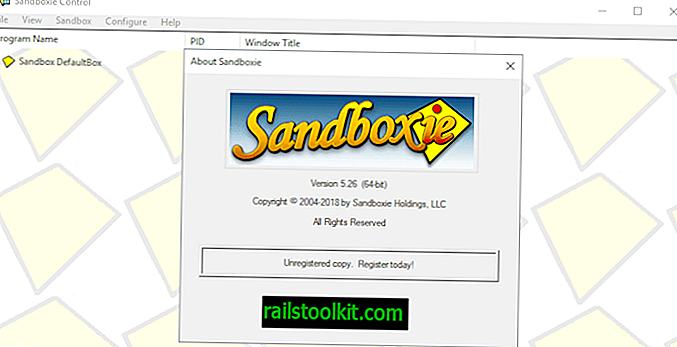
Забележка : За първоначалния преглед е използван Sandboxie 4.06, за актуализацията е използван Sandboxie 5.26.
Инсталирането на Sandboxie е просто. Програмата е съвместима с 32-битова и 64-битова версия на Windows. Инсталаторът е чист и не провежда изненади. Sandboxie трябва да инсталира драйвер на системата, която прави по време на инсталацията.
Приложението показва информация за съвместимост на софтуера при първо стартиране. Той подчертава откритите приложения в системата и препоръчва настройка за съвместимост за тях. Можете да премахнете програми от списъка и да добавите нови, както и да скриете бъдещи диалогови диалози за съвместимост със софтуера.
След това Sandboxie отваря основния интерфейс за Sandboxie Control. Вече е достъпна стандартна пясъчна кутия. Предишните домашни версии на Sandboxie ограничена употреба до един пясъчник. Изглежда това ограничение е премахнато, тъй като можех да създам нов пясъчник, използвайки Sandbox> Create New Sandbox в нерегистрираната версия.
Стартирайте програми в пясъчната кутия
За да стартирате програми в пясъчна кутия, изберете Sandbox> DefaultBox> Run Sandboxed> Run от менюто на лентата с инструменти. Можете също да щракнете с десния бутон върху която и да е пясъчна кутия и изберете „run sandboxed“ от контекстното меню, за да го направите.
Уеб браузърите, имейл клиентите и Windows Explorer се показват тук директно, но можете също да използвате менюто, за да стартирате програма от стартовото меню или всяка програма, която е налична в системата.
Възможно е също да плъзнете и пуснете приложения - или техните преки пътища - в средата на Sandboxie, за да ги стартирате с пясък.

Sandboxie добавя към Windows Explorer елемент от контекстното меню, който също можете да използвате за стартиране на програми или файлове в пясъчника.
В допълнение към това, можете да създадете и преки пътища за пясъчни програми. За целта направете следното:
- Изберете Конфигуриране> Интеграция на обвивката на Windows в прозореца за управление на Sandboxie.
- Кликнете върху бутона Добавяне на икони за пряк път.
- Първият път се появява прозорец, който обяснява какво се случва след това. Появява се менюто Startboxie Start Menu, което можете да използвате, за да изберете приложение, за което искате да създадете пряк път.
- Изберете пясъчната кутия, в която искате да стартирате програмата.
- Изберете приложението от списъка с програми.
- Пряк път се запазва на работния плот след това.
Можете да стартирате прекия път винаги, когато искате да заредите софтуера, към който се свързва, в избраната пясъчна кутия.
Забележка : Ако стартирате програма в пясъчна кутия, това означава, че тя няма да може да взаимодейства с данни в системата по подразбиране. Това може да е проблематично в някои случаи. Кажете, че стартирате Firefox в пясъчната кутия и браузърът се актуализира до нова версия.
Когато затворите Firefox или прекратите пясъчната кутия, актуализацията няма и ще бъдете помолени да актуализирате отново следващия път, когато стартирате програмата.
В случай на актуализации, независимо дали става въпрос за актуализации на програмата или за актуализации на добавки, най-добре е да стартирате програмата извън пясъчната кутия по време на актуализацията, така че да може да се актуализира добре, при условие че това е, което искате.
Регистрираните потребители, които принуждават програмите да се изпълняват в пясъчната кутия, могат да деактивират принудителните програми за кратко, докато използват менюто с иконата на лентата.
Същото важи и за изтеглянията, които правите, и всяко друго съдържание, което се променя. Ако ви е необходима промяната да е постоянна, трябва да деактивирате функционалността на пясъчника или да използвате вградени контроли.
Sandboxie предлага контроли за заобикаляне на пясъчната кутия в определени случаи.
Понякога може да искате да разрешите на програмите достъп до определени файлове в основната система. В случай на уеб браузъри, може например да искате да запазите нови отметки, пароли и бисквитки за сесия.
Sandboxie предлага контроли по подразбиране за популярни програми като уеб браузъра Firefox или Internet Explorer, имейл клиенти Thunderbird и Outlook и различни други продукти като софтуер за сигурност, мениджъри за изтегляне или PDF четци.
Потребителите на Firefox могат например да разрешат директен достъп до пароли, отметки, бисквитки или сесии директно тук.

Докато бихте могли да се придвижите до папките с пясък, за да премествате файлове от него, докато пясъчната кутия работи и работи, често е по-добре да използвате вместо това функциите за бързо възстановяване или незабавно възстановяване на Sandboxie.
Бързо възстановяване
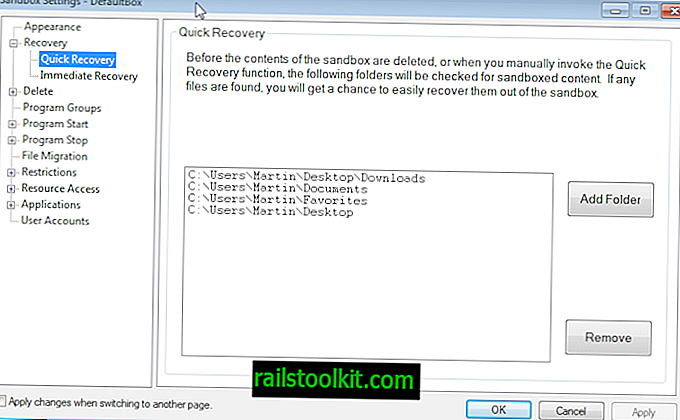
Всеки път, когато затворите пясъчната кутия или стартирате бързо възстановяване ръчно, съдържанието на избрани папки ще бъде сканирано за файлове, които сте запазили в тях, докато пясъчната кутия е била подготвена и работи. Местоположенията по подразбиране са папката за изтегляне, Моите документи, Любими и Работният плот.
Идеята тук е да ви предоставим средства за записване на файлове, които в противен случай биха били загубени при прекратяване на пясъчната кутия.
Съвет : Можете да добавите папки към Бързо възстановяване под Sandbox> [Име на пясъчника]> Настройки на пясъчника> Възстановяване> Бързо възстановяване.
Незабавно възстановяване
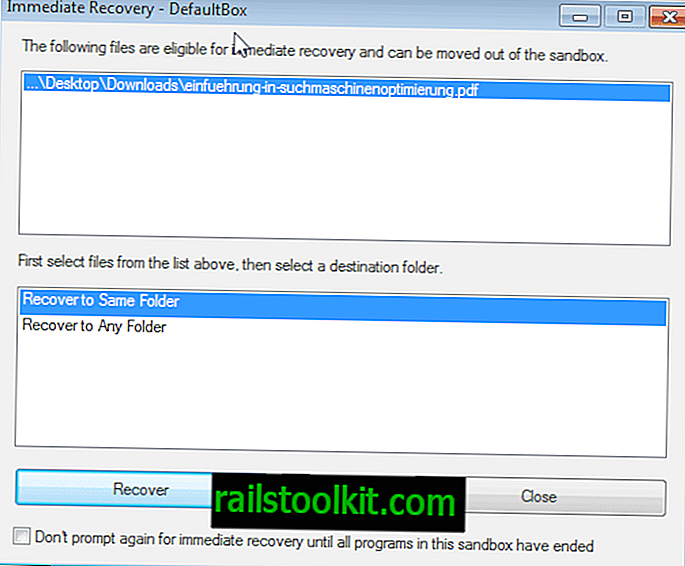
Незабавното възстановяване автоматизира процеса на възстановяване за вас. Той следи за избор на папки в разширенията на системата и файловете и ще предложи да ги преместите от пясъчната кутия веднага щом се запишат в програма, която работи в пясъчната кутия.
Предимството тук е, че не е необходимо да извиквате възстановяването ръчно.
Съвет : Можете да деактивирате функцията за незабавно възстановяване под Sandbox> [Name of Sandbox]> Sandbox Settings> Recovery> незабавно възстановяване.
Идентифициране на пясъчни програми
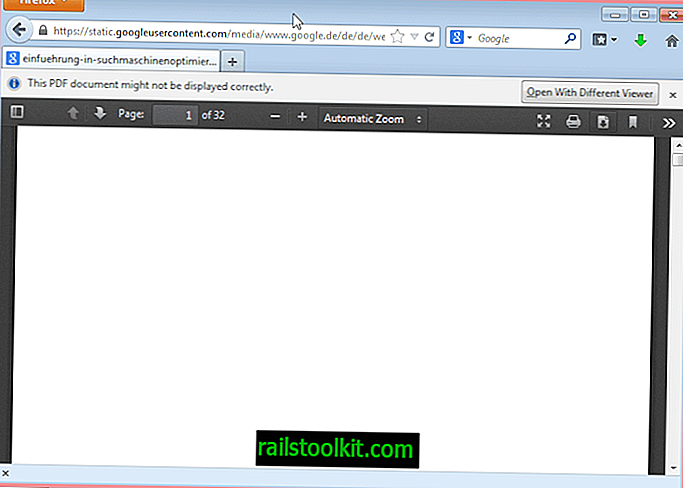
Всички програми, които стартирате в пясъчна кутия, изглеждат от пръв поглед, точно както всяка друга програма, която стартирате във вашата система. Когато преместите курсора на мишката към границата на прозореца, ще забележите цветна рамка, която е нарисувана около него от Sandboxie. Това показва, че програмата е с пясък.
Можете също така естествено да видите, че в основния прозорец на програмата, тъй като всички пясъчни кутии и програми, работещи в тях, се показват тук по всяко време.
Друга опция, която имате, е да щракнете върху File> Is Window с пясъчна кутия, за да разберете дали определен прозорец на програмата работи в пясъчната кутия.
В допълнение към това е възможно да добавите постоянни индикатори към прозорците. Можете да намерите опциите в Настройки на пясъчника> Външен вид.
Първата опция, която имате, е да направите рамката на прозореца, която Sandboxie добавя за постоянно видима, а не само когато задържите курсора на мишката върху нея.
Втората опция е да добавите индикатор към заглавието на прозореца (#) или да покажете името на пясъчника в заглавието директно.
Прекратяване на пясъчна кутия
След като приключите с използването на пясъчна кутия или по-точно на програмите вътре, можете да я прекратите. Просто изберете опцията за изтриване на съдържание от менюто с иконата на лентата или от лентата с менюта на главния прозорец.
Sandboxie ще покаже прозорец Изтриване на пясъчника, който показва всички файлове, които може да искате да запазите, преди да бъде изтрит.
По подразбиране пясъчната кутия не се изтрива автоматично, когато затворите последната програма, която работи в нея. Можете да промените поведението в Настройки на Sandbox> Delete> Invocation, за да изтриете автоматично съдържанието на пясъчната кутия.
Когато затворите последната програма след извършване на промяната, самата пясъчна кутия също ще бъде изтрита.
Кои програми трябва да стартирате в пясъчна кутия?
Въпреки че е възможно да стартирате всяка програма на трети страни в пясъчника, обикновено е по-добре да стартирате само програми в нея, ако сигурността на системата се възползва от нея.
Всички програми с мрежови или интернет връзки като уеб браузъри, имейл клиент, месинджъри или P2P софтуер трябва да бъдат споменати в това отношение, сред другите.
Причината за това е, че те са изложени на атаки от мрежата, било то чрез действия на потребителя, например изтегляне на нова програма или файл, автоматични атаки като драйв чрез изтегляне или косвени атаки, при които файловете се изтеглят автоматично, но трябва да се изпълнява от потребителя.
Можете също така да искате да стартирате всеки изпълним файл, който сте изтеглили в пясъчната кутия, за да проверите дали е безопасен за използване.
Съвети за Sandboxie
- Можете да изберете Изглед> Файлове и папки в Sandboxie Control, за да видите промените, направени във вашата система. Това е отлично за наблюдение на програмните инсталации или поведението на софтуера, работещ в пясъчната кутия. Това работи най-добре, ако наблюдаваната програма е единствената, която работи в пясъчната кутия.
- Използвайте същия режим на изглед, за да възстановите файлове в същата или друга папка. Просто щракнете с десния бутон върху тях и изберете подходящото действие от контекстното меню.
- За да подобрите работата в настройките, поставете отметка „Прилагане на промените при преминаване към друга страница“ в Настройките на пясъчника. Ако не го направите, ще получавате подкана всеки път, когато превключвате страници, ако сте променили предпочитание за него.
- Можете да ограничите достъпа до интернет на програми, работещи в пясъчната кутия. По подразбиране е разрешен достъп до всички програми, които можете да промените в Настройки на Sandbox> Internet Access.
присъда
Sandboxie е отличен софтуер за сигурност за операционната система Windows. Той трябва да се използва в допълнение към традиционните програми за сигурност като антивирусен софтуер и ако бъде конфигуриран и използван правилно, ще подобри значително сигурността на системата.
Най-важните актуализации след прегледа през 2013 г.
- Sandboxie поддържа напълно 8.1 и Windows 10.
- Поддръжка за сигурна обувка.
- Поддръжка на многопроцесовия Firefox под Windows 7 и по-нови версии.
- Поддръжка на Microsoft Office Click-To-Run за абонати.
- Двоичните подписи на Sandboxie с двоен подпис за премахване на предупрежденията.